学籍系统操作演示(PDF版本)
- 格式:pdf
- 大小:3.74 MB
- 文档页数:76


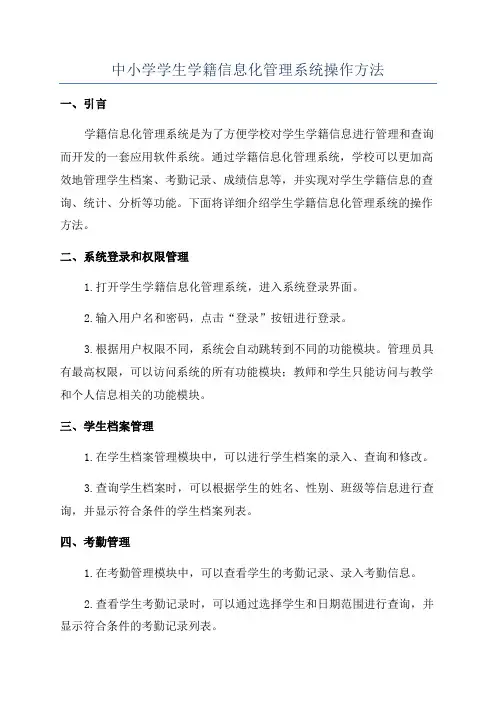
中小学学生学籍信息化管理系统操作方法一、引言学籍信息化管理系统是为了方便学校对学生学籍信息进行管理和查询而开发的一套应用软件系统。
通过学籍信息化管理系统,学校可以更加高效地管理学生档案、考勤记录、成绩信息等,并实现对学生学籍信息的查询、统计、分析等功能。
下面将详细介绍学生学籍信息化管理系统的操作方法。
二、系统登录和权限管理1.打开学生学籍信息化管理系统,进入系统登录界面。
2.输入用户名和密码,点击“登录”按钮进行登录。
3.根据用户权限不同,系统会自动跳转到不同的功能模块。
管理员具有最高权限,可以访问系统的所有功能模块;教师和学生只能访问与教学和个人信息相关的功能模块。
三、学生档案管理1.在学生档案管理模块中,可以进行学生档案的录入、查询和修改。
3.查询学生档案时,可以根据学生的姓名、性别、班级等信息进行查询,并显示符合条件的学生档案列表。
四、考勤管理1.在考勤管理模块中,可以查看学生的考勤记录、录入考勤信息。
2.查看学生考勤记录时,可以通过选择学生和日期范围进行查询,并显示符合条件的考勤记录列表。
3.录入考勤信息时,选择要录入的日期和班级,并通过勾选相应的学生进行考勤,包括出勤、缺勤、迟到、早退等状态。
五、成绩管理1.在成绩管理模块中,可以进行学生的成绩录入、查询和统计。
2.录入学生成绩时,选择要录入成绩的科目和考试时间,并选择班级和学生,输入相应的成绩。
3.查询学生成绩时,可以通过选择科目、考试时间、班级等条件进行查询,并显示符合条件的学生成绩列表。
4.统计学生成绩时,可以对学生的成绩进行总分、平均分、最高分、最低分等统计,以及班级和科目的成绩分析。
六、个人信息管理1.在个人信息管理模块中,教师和学生可以查看和修改自己的个人信息。
2.查看个人信息时,系统会显示当前用户的基本信息、所属班级或科目等信息。
七、系统设置和维护1.在系统设置和维护模块中,管理员可以进行系统设置和维护操作。
2.设置班级、科目、教师信息等基础数据。
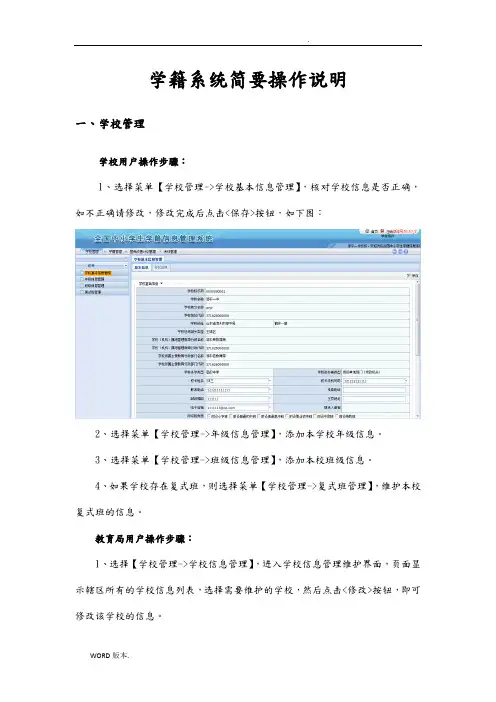
学籍系统简要操作说明一、学校管理学校用户操作步骤:1、选择菜单【学校管理->学校基本信息管理】,核对学校信息是否正确,如不正确请修改,修改完成后点击<保存>按钮,如下图:2、选择菜单【学校管理->年级信息管理】,添加本学校年级信息。
3、选择菜单【学校管理->班级信息管理】,添加本校班级信息。
4、如果学校存在复式班,则选择菜单【学校管理->复式班管理】,维护本校复式班的信息。
教育局用户操作步骤:1、选择【学校管理->学校信息管理】,进入学校信息管理维护界面,页面显示辖区所有的学校信息列表,选择需要维护的学校,然后点击<修改>按钮,即可修改该学校的信息。
2、手工录入在学籍注册页面中点击<在校生注册>按钮,进入手工录入信息界面,请将信息如实填写,填完后点击<保存并继续>按钮,继续添加家庭成员信息,填写完成后点击<保存>按钮即可。
3、模板导入在学籍注册页面中点击<学籍导入>按钮,进入模板导入界面,点击下载模板,将模板下载到电脑上,然后按照要求将学生信息填写到模板中。
填写完成后点击<浏览…>选择填写好的模板文件,然后选择业务类别,最后点击<上传>按钮即可完成模板导入操作。
如下图:注意:模板导入结果会在“处理结果”一列显示,如果显示为“失败”,说明模板填写有误,点击上传失败的文件名,列表中会显示在模板文件中的哪一行,哪个数据项填写不规或者填写错误。
只需在模板中修改对应出错的数据,再重新导入一次即可。
此时重新导入不会造成数据重复!4、问题学籍处理等待系统后台自动查重结束后,用户需对存在重复的问题学籍进行处理。
点击【学籍管理->学籍注册->问题学籍处理】,进入问题学籍处理界面。
学校用户需根据实际情况,对问题学籍进行变更、佐证或者删除操作。
5、学籍注册学校审核等待系统后台自动查重结束后,对无问题的学籍需学校审核。
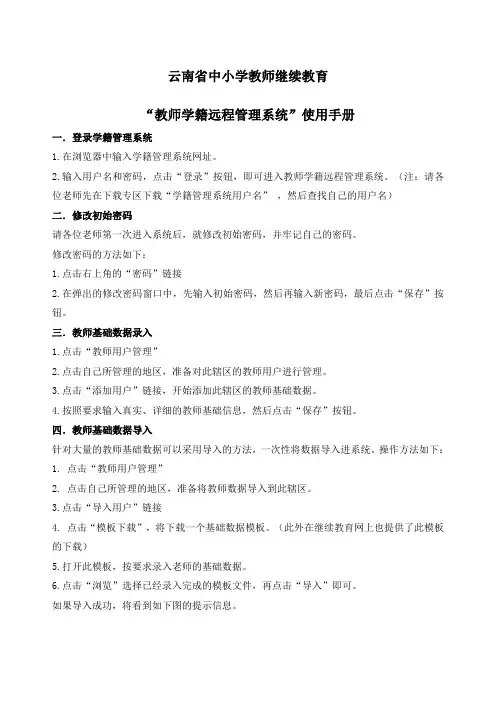
云南省中小学教师继续教育
“教师学籍远程管理系统”使用手册
一.登录学籍管理系统
1.在浏览器中输入学籍管理系统网址。
2.输入用户名和密码,点击“登录”按钮,即可进入教师学籍远程管理系统。
(注:请各位老师先在下载专区下载“学籍管理系统用户名”,然后查找自己的用户名)
二.修改初始密码
请各位老师第一次进入系统后,就修改初始密码,并牢记自己的密码。
修改密码的方法如下:
1.点击右上角的“密码”链接
2.在弹出的修改密码窗口中,先输入初始密码,然后再输入新密码,最后点击“保存”按钮。
三.教师基础数据录入
1.点击“教师用户管理”
2.点击自己所管理的地区,准备对此辖区的教师用户进行管理。
3.点击“添加用户”链接,开始添加此辖区的教师基础数据。
4.按照要求输入真实、详细的教师基础信息,然后点击“保存”按钮。
四.教师基础数据导入
针对大量的教师基础数据可以采用导入的方法,一次性将数据导入进系统。
操作方法如下:
1. 点击“教师用户管理”
2. 点击自己所管理的地区,准备将教师数据导入到此辖区。
3.点击“导入用户”链接
4. 点击“模板下载”,将下载一个基础数据模板。
(此外在继续教育网上也提供了此模板的下载)
5.打开此模板,按要求录入老师的基础数据。
6.点击“浏览”选择已经录入完成的模板文件,再点击“导入”即可。
如果导入成功,将看到如下图的提示信息。

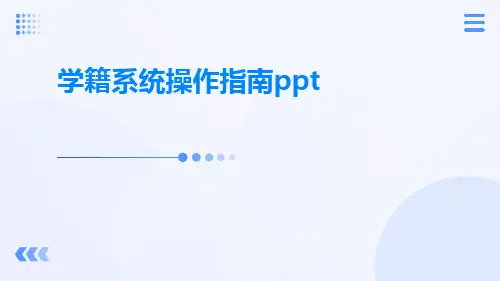
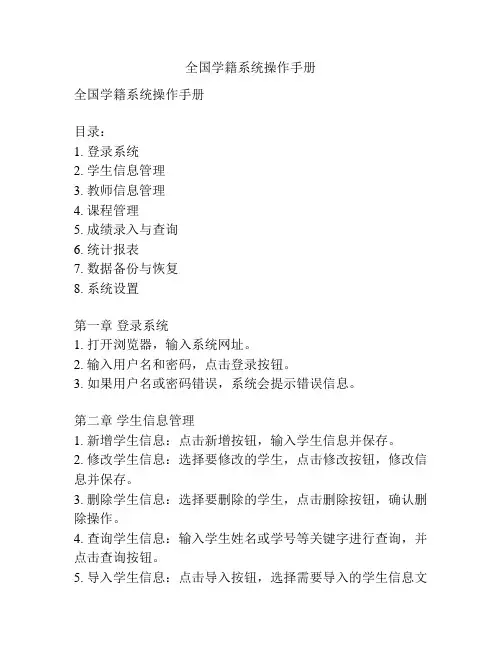
全国学籍系统操作手册全国学籍系统操作手册目录:1. 登录系统2. 学生信息管理3. 教师信息管理4. 课程管理5. 成绩录入与查询6. 统计报表7. 数据备份与恢复8. 系统设置第一章登录系统1. 打开浏览器,输入系统网址。
2. 输入用户名和密码,点击登录按钮。
3. 如果用户名或密码错误,系统会提示错误信息。
第二章学生信息管理1. 新增学生信息:点击新增按钮,输入学生信息并保存。
2. 修改学生信息:选择要修改的学生,点击修改按钮,修改信息并保存。
3. 删除学生信息:选择要删除的学生,点击删除按钮,确认删除操作。
4. 查询学生信息:输入学生姓名或学号等关键字进行查询,并点击查询按钮。
5. 导入学生信息:点击导入按钮,选择需要导入的学生信息文件,点击导入按钮。
6. 导出学生信息:点击导出按钮,选择导出学生信息的格式和范围,点击导出按钮。
第三章教师信息管理1. 新增教师信息:点击新增按钮,输入教师信息并保存。
2. 修改教师信息:选择要修改的教师,点击修改按钮,修改信息并保存。
3. 删除教师信息:选择要删除的教师,点击删除按钮,确认删除操作。
4. 查询教师信息:输入教师姓名或工号等关键字进行查询,并点击查询按钮。
5. 导入教师信息:点击导入按钮,选择需要导入的教师信息文件,点击导入按钮。
6. 导出教师信息:点击导出按钮,选择导出教师信息的格式和范围,点击导出按钮。
第四章课程管理1. 新增课程信息:点击新增按钮,输入课程信息并保存。
2. 修改课程信息:选择要修改的课程,点击修改按钮,修改信息并保存。
3. 删除课程信息:选择要删除的课程,点击删除按钮,确认删除操作。
4. 查询课程信息:输入课程名称或编号等关键字进行查询,并点击查询按钮。
5. 导入课程信息:点击导入按钮,选择需要导入的课程信息文件,点击导入按钮。
6. 导出课程信息:点击导出按钮,选择导出课程信息的格式和范围,点击导出按钮。
第五章成绩录入与查询1. 成绩录入:选择要录入成绩的学生和课程,输入成绩并保存。

学籍系统操作指南xx年xx月xx日•登录系统•查看学生信息•系统管理•学生管理目•家长通知管理•系统使用帮助录01登录系统输入正确的用户名,通常为学生的学号或教师的工作编号。
用户名输入之前设定的密码,如未设定,请联系系统管理员获取初始密码。
密码用户名和密码输入验证码正确输入图形验证码,如看不清或无法识别,请刷新验证码。
校验码确认验证码的正确性,如错误则重新获取。
验证码输入与校验登录成功后的界面介绍包括功能菜单、操作区域和状态栏等。
主界面功能菜单操作区域状态栏包括学籍管理、学生档案、成绩管理、教学评价等模块。
显示当前界面的操作选项和数据列表。
显示当前用户的登录状态、姓名和操作按钮等。
02查看学生信息1搜索学生信息23在搜索框中输入学生姓名,点击搜索按钮,即可查找到对应的学生信息。
按姓名搜索在搜索框中输入学生学号,点击搜索按钮,即可查找到对应的学生信息。
按学号搜索在搜索框中选择班级,点击搜索按钮,即可查找到该班级下的所有学生信息。
按班级搜索点击学生姓名或学号,即可查看该学生的详细信息,包括姓名、学号、性别、出生日期、联系方式等。
在详细信息页面中,可以进一步了解学生的家庭背景、学习情况、获奖情况等信息。
查看学生详细信息1修改学生信息23点击学生详细信息页面中的“编辑”按钮,即可修改学生的相关信息。
在编辑页面中,可以修改学生的姓名、学号、性别、出生日期、联系方式等基础信息。
修改完成后,点击“保存”按钮即可将修改后的信息保存到系统中。
同时,系统将自动更新学生信息列表中的内容。
03系统管理管理员可以添加新的用户,并设置用户名、密码等基本信息。
用户管理添加用户管理员可以修改已有用户的各项信息,如姓名、联系方式等。
编辑用户管理员可以删除不再需要使用的用户。
删除用户权限分配管理员可以针对不同的用户角色进行权限分配,例如学生、教师、家长等。
权限控制管理员可以设置不同用户的权限范围,控制用户能够访问的功能模块。
权限管理管理员可以设置系统参数,如学籍信息录入格式、导出格式等。
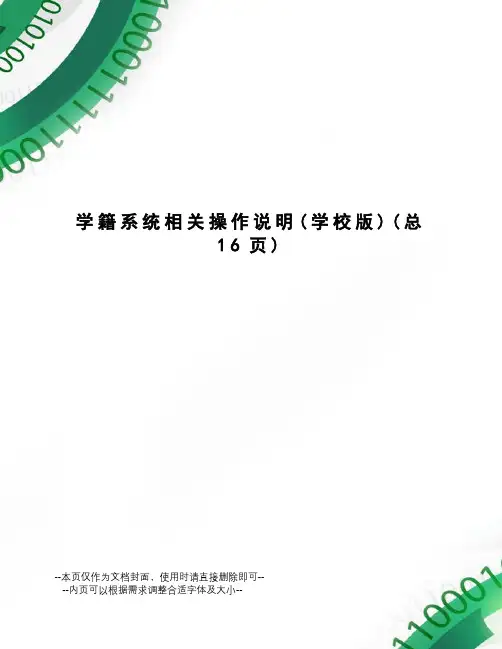
学籍系统相关操作说明(学校版)(总16页)--本页仅作为文档封面,使用时请直接删除即可----内页可以根据需求调整合适字体及大小--陕西省中小学学籍系统相关操作说明一、如何新增学校部门二、如何新增学校职工三、如何提交教师审核四、如何新增学校的角色名称五、如何将角色授权给相应教师六、年级班级设置七、如何查看毕业学生和在校学生学籍号及其它信息八、如何打印和上传学生确认表九、如何增加权限(如需要增加关键数据变更模块)十、如何修改学生信息十一、学籍管理系统照片规格要求和上传方法十二、学籍管理系统网址如果打不开一、如何新增学校部门点击【部门管理】菜单添加学校相关部门点击【新增】按钮添加学校部门【备注】新增部门时由于学校职工尚未加入所以负责人、分管领导无法选择,可暂不选择,待职工加入后可以去选择。
学校录入教师范围:本校所有在职的正式、临聘、包括借调兼职人员全部按照部门录入二、如何新增学校职工点击【教职工维护申请】可点击【新增】单个新增学校职工,也可点击【导入】单个新增页面批量新增页面【注意】学校职工导入时注意编号不能重复,导入时部门必须为系统在“部门管理”中已经增加的部门。
导入教师模版三、如何提交教师审核凡是单个新增或者批量导入的教师都会出现在未提交按钮下如上图单选或者全选教师点击【提交】按钮,既可将教师信息提交教育局审核,在“待审核”中可以看到已经提交的尚未审核的教师,在“审核未通过”的地方可以看到审核未通过的教师及原因。
四、如何新增学校的角色名称点击【角色管理】菜单按钮首先可以点击各个系统默认的内置角色,检查默认是否正确,以本次学籍涉及的学校1个默认角色为例,现介绍如下:1、中小学学籍学生数据上报审核(下级学校录入学生数据后提交审核时教育局学生数据提交角色)点击后正确的设置如图所示,如不正确没有勾选框,请请点击勾选框勾选且保存。
五、如何将角色授权给相应教师点击【角色管理】菜单可以看到每个角色前面有一个勾选框,点击【勾选框】后点击右上角【委派】按钮勾选相应职工,然后点击【保存】即可将相应角色权限授权给相应人员,如果人员变动只需在委派角色中去掉该职工的勾选即可六、年级班级设置一般情况下年级系统按学段一定设定好,每学年第一学期初始年级都要设置班级,其它年级的班级可以根据实际情况而定。
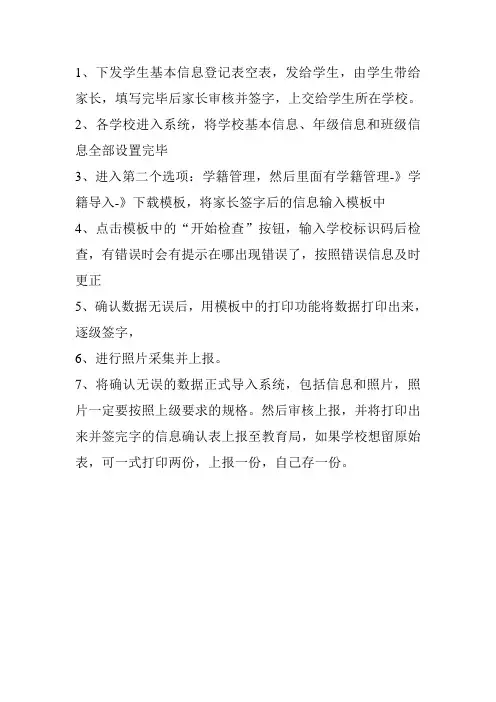
1、下发学生基本信息登记表空表,发给学生,由学生带给家长,填写完毕后家长审核并签字,上交给学生所在学校。
2、各学校进入系统,将学校基本信息、年级信息和班级信息全部设置完毕
3、进入第二个选项:学籍管理,然后里面有学籍管理-》学籍导入-》下载模板,将家长签字后的信息输入模板中
4、点击模板中的“开始检查”按钮,输入学校标识码后检查,有错误时会有提示在哪出现错误了,按照错误信息及时更正
5、确认数据无误后,用模板中的打印功能将数据打印出来,逐级签字,
6、进行照片采集并上报。
7、将确认无误的数据正式导入系统,包括信息和照片,照片一定要按照上级要求的规格。
然后审核上报,并将打印出来并签完字的信息确认表上报至教育局,如果学校想留原始表,可一式打印两份,上报一份,自己存一份。
学籍系统简要操作说明一、学校管理学校用户操作步骤:1、选择菜单【学校管理->学校基本信息管理】,核对学校信息是否正确,如不正确请修改,修改完成后点击<保存>按钮,如下图:2、选择菜单【学校管理->年级信息管理】,添加本学校年级信息。
3、选择菜单【学校管理->班级信息管理】,添加本校内班级信息。
4、如果学校存在复式班,则选择菜单【学校管理->复式班管理】,维护本校内复式班的信息。
二、学籍注册2、手工录入在学籍注册页面中点击<在校生注册>按钮,进入手工录入信息界面,请将信息如实填写,填完后点击<保存并继续>按钮,继续添加家庭成员信息,填写完成后点击<保存>按钮即可。
3、模板导入在学籍注册页面中点击<学籍导入>按钮,进入模板导入界面,点击下载模板,将模板下载到电脑上,然后按照要求将学生信息填写到模板中。
填写完成后点击<浏览…>选择填写好的模板文件,然后选择业务类别,最后点击<上传>按钮即可完成模板导入操作。
如下图:注意:模板导入结果会在“处理结果”一列显示,如果显示为“失败”,说明模板填写有误,点击上传失败的文件名,列表中会显示在模板文件中的哪一行,哪个数据项填写不规范或者填写错误。
只需在模板中修改对应出错的数据,再重新导入一次即可。
此时重新导入不会造成数据重复!4、问题学籍处理等待系统后台自动查重结束后,用户需对存在重复的问题学籍进行处理。
点击【学籍管理->学籍注册->问题学籍处理】,进入问题学籍处理界面。
学校用户需根据实际情况,对问题学籍进行变更、佐证或者删除操作。
5、学籍注册学校审核等待系统后台自动查重结束后,对无问题的学籍需学校审核。
点击【学籍管理->学籍注册->学籍注册学校审核】,进入学籍注册学校审核界面,首先根据注册类别查询出需要审核的数据,然后进行审核、上报。